TIA Importer
Dieses Kapitel beschreibt die Funktionsweise des TIA Importers, mit dem es auf einfache Weise möglich ist, SPS-Daten in WinCC OA zu integrieren.
Je nach gewähltem Modus (File- oder Online-Browsing) werden entweder Online-Daten oder die Daten der selektierten TIA-Export-Datei angezeigt. Der TIA Importer browst die Datentypen des TIA Projekts und listet FBs (Function Blocks) und UDTs (User Defined Types) mit deren DB Instanzen (Data Block Instances). Die Instanzen können ausgewählt und in WinCC OA importiert werden. Beim Import wird automatisch
-
ein WinCC OA Datenpunkttyp für jeden FB bzw. UDT erstellt
-
ein WinCC OA Datenpunkt (inklusive aller dazugehöriger Datenpunktelemente und _address-Configs) für jede Instanz erstellt.
TIA Importer
Die grundlegende Parametrierung des S7Plus-Treibers erfolgt gemäß der Beschreibung im Kapitel Parametrierung des S7Plus-Treibers. Es wird davon ausgegangen, dass bereits ein Gerät existiert und alle relevanten Verbindungseinstellungen korrekt vorgenommen wurden.
Gehen Sie zur Engineering-Registerkarte des Konfigurationspanels und klicken Sie auf die Importieren-Schaltfläche.
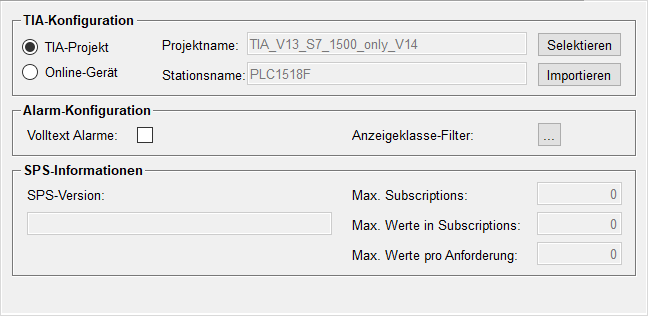
Die im TIA Importer angezeigten Daten sind abhängig vom gewählten Browse-Modus
-
TIA-Projekt: File-Browsing aktiv, die im TIA-Projekt verfügbaren Typen und Instanzen werden angezeigt
-
Online-Gerät: Online-Browsing aktiv, bei bestehender Verbindung zum Gerät werden die Online-Daten angezeigt
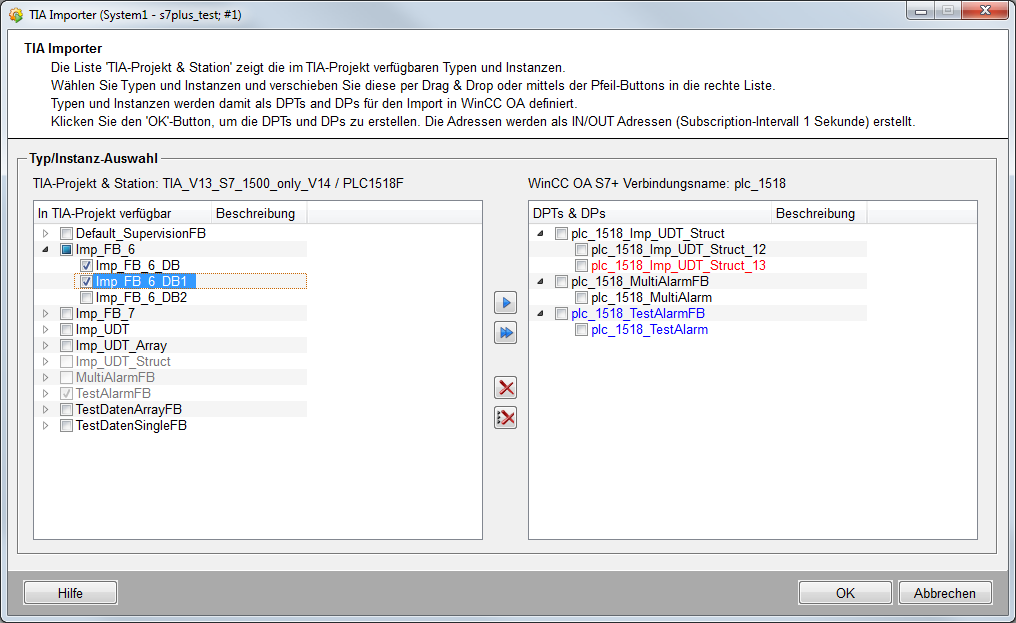
Typ/Instanz-Auswahl
- TIA-Projekt & Station / Online-Daten vom Gerät
-
Abhängig vom gewählten Browse-Modus wird hier entweder
-
"Online-Daten vom Gerät" oder
-
das aktuell verwendete TIA Projekt sowie die ausgewählte Station
angezeigt.
-
- In TIA-Projekt verfügbar
-
Diese Tabelle listet alle im TIA-Projekt verfügbaren FBs und UDTs auf. Wählen Sie die entsprechenden Elemente aus, die in WinCC OA importiert werden sollen. Mit der
 -Schaltfläche werden alle
ausgewählten mit der
-Schaltfläche werden alle
ausgewählten mit der  -Schaltfläche werden
alle verfügbaren Typen und Instanzen für den Import in WinCC OA
übernommen. Nach Bestätigung durch Klick auf die OK-Schaltfläche werden für die
ausgewählten Elemente in WinCC OA die entsprechenden
Datenpunkttypen und Datenpunkte angelegt.Anmerkung:
-Schaltfläche werden
alle verfügbaren Typen und Instanzen für den Import in WinCC OA
übernommen. Nach Bestätigung durch Klick auf die OK-Schaltfläche werden für die
ausgewählten Elemente in WinCC OA die entsprechenden
Datenpunkttypen und Datenpunkte angelegt.Anmerkung:-
Im TIA Importer werden nur FBs und UDTs mit einer oder mehr vorhandenen Instanzen angezeigt. FBs und UDTs ohne Instanzen werden nicht aufgelistet, Typen alleine können daher nicht importiert werden.
-
Der "HMI visible" Filter kann im TIA Importer nicht gesetzt werden, da dieser per Default auf TRUE gesetzt ist. Das bedeutet dass nur Typen angezeigt werden, für die im TIA Portal HMI visible konfiguriert wurde.
-
Punkt "." und Doppelpunkt ":" dürfen in Namen von FB, UDT, DB und Variablen nicht verwendet werden. Andere für DP/DPE-Namen nicht zulässige Zeichen (siehe nameCheck()) werden durch Unterstriche "_" ersetzt.
-
- WinCC OA S7+ Verbindungsname
-
Der Name der aktuell verwendeten Verbindung.
- DPTs & DPs
-
Diese Tabelle zeigt alle Elemente die für den Import ausgewählt oder bereits in WinCC OA angelegt wurden. Jeder Datenpunkttyp / Datenpunkt wird mit dem S7+ Verbindungsnamen als Präfix erstellt.
Der TIA Importer unterscheidet zwischen Datenpunkttypen und Datenpunktelementen die
-
bereits in WinCC OA erstellt/importiert wurden (schwarz).
-
für den Import ausgewählt aber noch nicht erstellt wurden (blau).
-
im TIA-Projekt nicht (mehr) verfügbar sind (rot, z.B. wenn das TIA-Projekt geändert oder ein Datenpunkt manuell erstellt wurde).
Anmerkung:Der Benutzer ist für die Konsistenz zwischen TIA-Projekt und WinCC OA verantwortlich. Beachten Sie daher bitte folgende Hinweise:
-
Wenn das TIA Importer Panel geöffnet wird, werden bereits erstellte Datenpunkte mit den im TIA-Projekt vorhandenen Instanzen abgeglichen. Es findet jedoch kein Vergleich von WinCC OA Datenpunkttypen mit Typen im TIA-Projekt statt (es wird daher z.B. nicht erkannt ob sich der Datentyp einer Variable von REAL auf INT geändert hat, oder die Struktur eines UDT geändert wurde). Um solche Änderungen in WinCC OA zu übernehmen, muss der Datenpunkttyp in WinCC OA gelöscht und der entsprechende Typ erneut importiert werden.
-
Existiert in WinCC OA ein Datenpunkt(typ) mit dem gleichen Namen wie ein Typ der eingespielt werden soll (inklusive Präfix <S7+ Verbindungsname>), so kann dieser nicht importiert werden. Der entsprechende Typ wird in der "TIA-Projekt"-Tabelle ausgegraut dargestellt und kann nicht ausgewählt werden. In diesem Fall muss der Datenpunkt(typ) in WinCC OA umbenannt werden, damit ein Import durchgeführt werden kann.
Mit der
 -Schaltfläche können alle
ausgewählten, mit der
-Schaltfläche können alle
ausgewählten, mit der  -Schaltfläche alle
DPTs & DPs von der WinCC OA Tabelle entfernt werden. Die
entfernten Elemente werden per Klick auf OK gelöscht.Anmerkung: Ein Datenpunkttyp wird gelöscht, wenn die letzte Instanz (Datenpunkt) dieses Typs durch den TIA Importer gelöscht wird. Es werden nur Datenpunkttypen mit Instanzen aufgelistet. Werden Datenpunkte außerhalb des TIA Importers gelöscht (beispielsweise über das PARA-Modul), wird der entsprechende Datenpunkt bzw. dessen Typ im Importer Panel wieder in der TIA-Projekt Tabelle links angezeigt.Anmerkung: Wird während dem Import von Daten der Treiber aus irgendwelchen Gründen gestoppt oder neu gestartet, ist es möglich dass nicht alle _address-Configs korrekt angelegt wurden. In diesem Fall muss der entsprechende Typ bzw. die Instanz gelöscht und anschließend neu importiert werden.
-Schaltfläche alle
DPTs & DPs von der WinCC OA Tabelle entfernt werden. Die
entfernten Elemente werden per Klick auf OK gelöscht.Anmerkung: Ein Datenpunkttyp wird gelöscht, wenn die letzte Instanz (Datenpunkt) dieses Typs durch den TIA Importer gelöscht wird. Es werden nur Datenpunkttypen mit Instanzen aufgelistet. Werden Datenpunkte außerhalb des TIA Importers gelöscht (beispielsweise über das PARA-Modul), wird der entsprechende Datenpunkt bzw. dessen Typ im Importer Panel wieder in der TIA-Projekt Tabelle links angezeigt.Anmerkung: Wird während dem Import von Daten der Treiber aus irgendwelchen Gründen gestoppt oder neu gestartet, ist es möglich dass nicht alle _address-Configs korrekt angelegt wurden. In diesem Fall muss der entsprechende Typ bzw. die Instanz gelöscht und anschließend neu importiert werden. -
Adresskonfiguration
Wenn SPS-Daten in WinCC OA übernommen werden und die entsprechenden Datenpunkte erstellt werden, wird zu jedem Datenpunktelement automatisch ein _address-Config mit folgenden Defaulteinstellungen hinzugefügt:
-
Richtung: Ein/Aus
-
Empfangsmodus: Subscription (mit der für diesen Datenpunkttyp erstellten Subscription, siehe unten)
-
Low-Level-Vergleich: Ein
-
Transformationsart: Default
Zusätzlich wird für jeden Datenpunkttyp folgende Subscription erstellt:
-
Intervall: 1000ms
-
Nur Änderungen: Ein
-
Subscription aktiv



